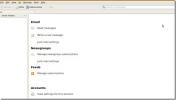Kuidas proovida Regbithi Linuxi töölauda Ubuntul
nsRegolith Linux loob i3-põhise töölauakeskkonna, mis on loodud i3 hõlpsaks kasutamiseks. See õnnestub ja paljud ei suuda seda ette kujutada i3 aknahaldur ilma selleta!
Regolith on üles ehitatud Ubuntule, nii et kui olete huvitatud Regolith Linuxi töölaua proovimisest keskkonda, pole vaja kõvaketast tühjendada, kõik sellel olevad andmed kustutada ja installida Regolith Linux. Selle asemel võite selle keerutada otse Ubuntul!
Märkus. Kas soovite installida Regolith Linuxi, et seda oma töölauale või sülearvutile keerutada? Liikuge edasi Regolith Linuxi ametlik veebisaitja valige „Laadi alla”, et haarata opsüsteemi uusim ISO.
Enne kui alustame
Regolith Linuxi töölauakeskkond on installitud isikliku paketi arhiivi (PPA) kaudu ja on loodud töötama Ubuntu 18.04 LTS, Ubuntu 19.04 ja Ubuntu 19.10. Sellegipoolest pole need Ubuntu väljaanded ainsad, millega Regolith töötab. See töötab ka Linux Mint, Elementary OS, Zorin OS ja paljude teiste Ubuntu-põhiste distributsioonide korral.
Seega, kui te ei kasuta Ubuntu, vaid kasutate Ubuntu-põhist Linuxi jaotust, veenduge, et kasutate väljalaskepõhist Ubuntu 18.04 LTS, 19.04 või 19.10, et saaksite järgida järgmises juhises toodud juhiseid juhendaja.
Regolithi töölauakeskkonna installimine
Regolithi töölaua installimine Ubuntu nõuab kõiki süsteemile installitud uusimaid värskendusi. Põhjus? Uue töölauakeskkonna installimine võib olla aegunud draiveritega jne visandlik. Süsteemi värskendamisega tagate, et kõik töötab parimal viisil.
Ubuntu süsteemi värskendamiseks nii, et uusimad värskendused oleks installitud, käivitage terminaliaken, vajutades Ctrl + Alt + T või Ctrl + tõstuklahv + T klaviatuuril. Sealt kasutage nuppu värskendus käsk Ubuntul saadaolevate värskenduste kontrollimiseks.
sudo apt värskendus
Pärast Ubuntu värskenduste otsimist kasutage nuppu täiendada käsk kõigi saadaolevate värskenduste installimiseks. Pidage meeles, et see võtab aega olenevalt sellest, kui kaua olete värskendusteta läinud.
sudo apt upgrade -y
Lõpuks, pärast kõigi uusimate Ubuntu plaastrite seadistamist, on aeg lisada oma süsteemi Regolith Linux PPA, kasutades add-apt-repository käsk allpool.
sudo add-apt-repository ppa: regolith-linux / release
Kui Regolith Linuxi PPA on teie Ubuntu arvutis, on aeg see uuesti käivitada värskendus käsk. Ei, me ei paigalda rohkem plaastreid. Selle asemel tuleb seda käsku käivitada, et lisada PPA tarkvara teave Ubuntu tarkvara andmebaasi.
sudo apt värskendus
Lõpuks, pärast värskendus käsku, kasutage apt installima käsk installida Ubuntu süsteemi uusim Regolithi töölauakeskkond.
sudo apt install regolith-desktop
Regolithi töölauakeskkonna desinstallimine
Võib-olla soovite desinstallida Regolith Desktopi keskkonna. Selle desinstallimiseks avage terminaliaken, vajutades Ctrl + Alt + T või Ctrl + tõstuklahv + T klaviatuuril. Seejärel kasutage nuppu apt desinstallida käsk allpool.
sudo apt eemalda regolith-desktop
Kas soovite kustutada kõik Regolithi töölauakeskkonna konfiguratsioonifailid? Kasutage puhastus käsk, mitte eemalda käsk. See kustutab täielikult kõik konfiguratsioonifailid.
sudo apt purge regolith-desktop
Ubuntu sisselogimine Regolithi töölauale
Nüüd, kui Regolith on teie Ubuntu arvutisse installitud, soovite tõenäoliselt teada, kuidas sinna sisse logida. Leidke oma praeguses töölauakeskkonnas nupp Logi välja ja valige see hiirega. See toiming peaks teie praegusest seansist väljuma ja viima teid tagasi Ubuntu sisselogimiskuvale.
Ubuntu (Ubuntu Gnome,) vaikimisi keerutamisel näete Gnome Desktop Managerit. Otsige Gnome'i töölauahalduris hammasrattaikooni ja klõpsake seda, et kuvada Ubuntu personaalarvutis seansi menüü.

Seansimenüü sees näete vaikimisi töölauakeskkonda (Ubuntu), aga ka kõiki muid installitud keskkondi. Selles menüüs näete ka Regolithit. Klõpsake sellel hiirega, et see sessiooniks valida.
Pärast Gnome'i töölauahalduris sessiooniks Regolithi valimist saate sisse logida. Klõpsake sisselogimiskuval kasutajate loendist oma kasutajal. Seejärel sisestage sisselogimiseks oma kontoga seotud parool.

Parooli sisestamisel laaditakse Regolith Desktopi keskkond üles ja teil on sellele juurdepääs.

Muud Ubuntu keerutab
Mitte kõik ei kasuta traditsioonilist Ubuntu väljaannet. Kui olete Kubuntul, Xubuntul või mõnel teisel Ubuntu spinnil, saate Regolithisse sisse logida järgmiselt. Esiteks leidke väljalogimismenüü ja klõpsake sellel praegusest seansist väljumiseks.
Seansist väljumisel naasete sisselogimiskuvale. Vaadake sellel sisselogimisekraanil läbi seansid või sarnane menüü, kus on loetletud kõik saadaolevad töölauakeskkonnad, ja klõpsake sellel hiirega.

Muutke praegune seanss Regolithiks ja valige sisselogimiseks oma kasutaja.
otsing
Viimased Postitused
Mis on uut VLC 2.0 versioonis - vaatame üle uusi funktsioone ja täiustusi
VideoLANi arendatud VLC on üks väheseid meediumipleiereid, mis toet...
Kuidas installida Thunderbird 3 Ubuntu Jaunty (9.04)
Mozilla Thunderbird'i uusim versioon on turul väljas, saate vaadata...
Koomiksinägija: hõlpsasti juurdepääsetav ulatuslikele koomiksikogumikele
Oma lemmikkoomiksikogumike tohutute kogudega tegeledes võib teid hä...